STM32マイコンで簡易オシロスコープを自作 (4) 3Dプリンタによるケースの製作
1. はじめに
「STM32マイコンで簡易オシロスコープを自作」シリーズの第4回です。
- STM32マイコンで簡易オシロスコープを自作 - mizu-mi blog
- STM32マイコンで簡易オシロスコープを自作 (2) タッチパネル編 - mizu-mi blog
- STM32マイコンで簡易オシロスコープを自作 (3) ハードウェア編 - mizu-mi blog
前回までで簡易オシロスコープのソフトウェアとハードウェアが完成しましたが、基板がむき出しの状態でした。今回、ようやくケースも製作できたため、簡単ですが最後にご紹介して本シリーズを締めたいと思います。
まずは市販のケースを探してみましたが、ぴったりなサイズがなかなか見つからないため、前々からやってみたいと思っていた3Dプリントに挑戦してみました。とはいえ、いきなり3Dプリンタを購入するのはためらいがあるので、インターネットで発注できる3Dプリントサービスを利用することにしました。個人でも発注できる3Dプリントサービスはいくつかありますが、今回はDMMさんのサービスを利用させていただきました。
2. 3D CADソフトの準備
3Dプリントサービスを利用するためには、3Dデータを作成するための3D CADソフトが必要です。いろいろ調べた結果、Fusion360というソフトを利用することにしました。Fusion360は初心者にも使い易く、個人利用で非商用目的であれば機能限定版を無償で利用することができます。実際に利用者も多いようで、使い方などインターネットの情報も豊富です。
Fusion360によるケースの作り方は、以下のYoutube動画で勉強させていただきました。
【3Dプリンターでペン立て】Fusion 360で誰でもカンタン応用できる作り方を丁寧に解説します
ケースではありませんが、Fusion360による構造物の作り方が丁寧に解説されています。【3Dプリンタ】超小型パソコンのPCケースを自作してみた!(ラズパイ#02)
こちらは実際にケースを製作されているので、設計の参考にさせていただきました。
3. Fusion360で作った3Dデータ
こちらが作成した3Dデータの全体像です。特に凝ったことはなく、四角い箱に最低限の穴を開け、角を丸めています。本当はフタをネジで固定できるようにしたかったのですが、ネジ穴を空けたりネジ切りしたりといったことが一発でうまくいくと思えなかったので断念しました(自前の3Dプリンタがあればトライ&エラーをしてもよかったのですが)。

ケースを上から見た図です。基板を固定するための台と突起が4か所あります。
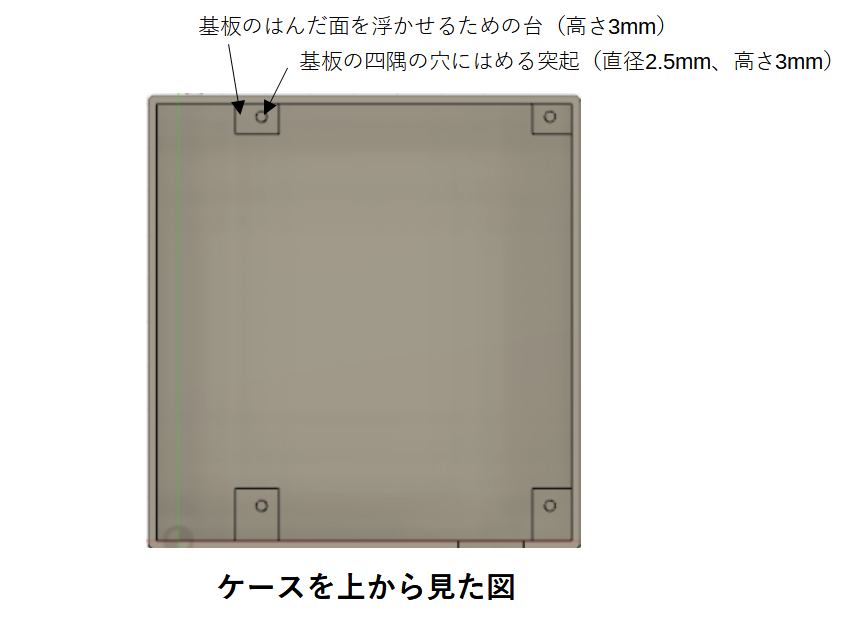
主な寸法は次の通りです。
- ケースのサイズ: 101 x 104 x 34 mm
- 材料の厚さ: 2mm
- 角の丸めR: 1.5mm
4. DMM 3Dプリントサービスの発注の流れ
おおまかな流れは次の通りでした。
- Fusion360で作成した3DデータをSTL形式ファイル(.stl)にエクスポート。
- DMMのサイトでSTLファイルをアップロードすると、ほどなくして見積完了を通知するメールが届く。
サイトの「マイ3Dデータ」というページで次のように注文が可能となる。

サイトから注文した後は、DMM側でデータのチェックをしてから製作に入る(データのチェックがOKになるまでは注文完了とならない)。データのチェックは注文したその日のうちに完了したが、製作に入ってから自宅に届くまでは2週間ちょっとかかった。
なお、注文するときに次のように素材を選択できます。これは価格が安い順に並んでいるようです。今回は最安のエコノミーレジンで3900円でしたのでこちらを選択しました。
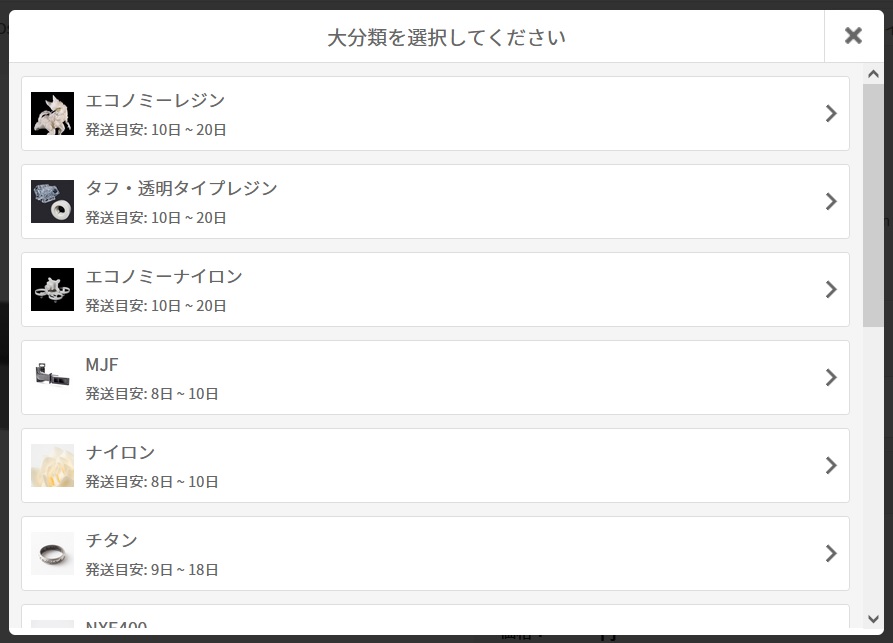
5. 届いたケース
最後に、届いた実物のケースをご紹介します。
組み立てた様子です。液晶パネルの下の空白がデザイン的にはちょっと寂しいですね^^;
フタもしっかりはまりました。レジンという素材の特徴ですが、仕上がり面が一般的に想像される3Dプリンタの仕上がり(積層したときの層が目立つ)よりもずっと滑らかです。

ケース内の様子です。

基板の固定もうまくはまりました。基板の穴にはめる突起は直径2.5mmという極小な円柱ですが、3Dデータの寸法にかなり忠実のようです。

USBの穴です。コネクタが干渉しないように余裕をもったサイズにしています。

液晶パネルは今までパネルの一辺の端子をピンソケットに挿しているだけの状態だったため、ぐらぐらしていて、液晶を強くタッチするとNucleoボードのリセットボタンを押してしまう状況でした。そこで、「液晶パネルを支えるパーツ」も3Dプリンタで製作しました。

液晶パネルにはこのように当たります。このようなちょっとしたパーツも手軽に作れてしまうのは3Dプリンタのいいところだと感じました。

6. おわりに
今回は3Dプリントサービスでオシロスコープのケースを製作した様子をご紹介しました。
なんてことないデザインですが、想定通り基板がぴったりはまったり、フタがぴったり閉まったりした時の自己満足感はひとしおでした。自宅に3Dプリンタが欲しくなりました。
本当は緑や赤といったカワイイ色にしたかったのですが、DMMの現在のサービスは成形物のサイズが100 x 100 x 100 mmを超えるとカラーが選べないようです。 (カラーにすると価格が跳ね上がるので、選べたとしても自分はポチれなかったかもしれません...)
本シリーズ「STM32マイコンで簡易オシロスコープを自作」は今回で最後にしたいと思います。最後まで読んでくださりありがとうございました。